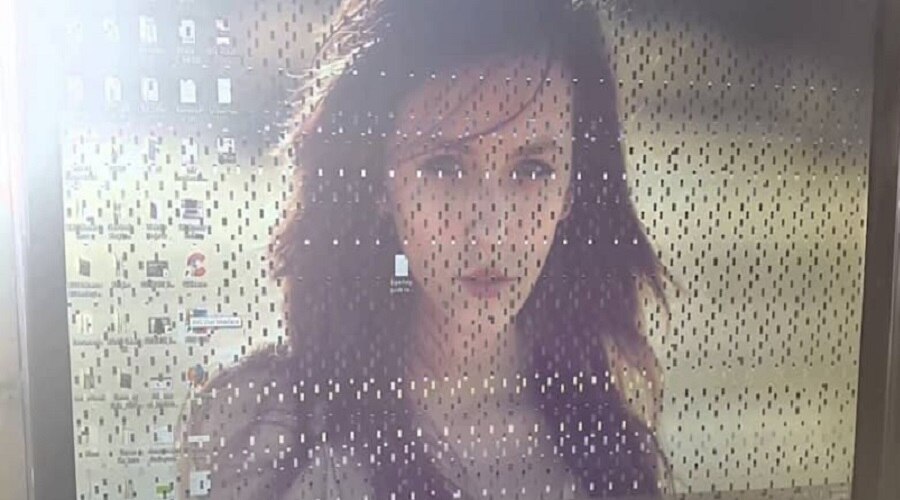Votre carte graphique chauffe-t-elle plus qu’elle ne devrait l’être ? La surchauffe peut entraîner de graves problèmes, voire des dommages permanents. Que vous soyez joueur ou passionné de PC, savoir comment baisser la température de votre GPU est essentiel.
Avant de plonger dans le vif du sujet, rappelez-vous qu’il peut être difficile d’identifier la cause exacte d’une surchauffe. Il n’y a aucun mal à essayer certaines de ces méthodes pour alléger la pression sur votre carte graphique.
Pour commencer, nous identifierons pourquoi votre GPU surchauffe. Une fois le coupable identifié, les solutions sont généralement simples, mais les problèmes peuvent parfois être plus complexes.
Nous vous guiderons dans le diagnostic de chaque problème potentiel et vous montrerons comment le résoudre efficacement. Notre objectif est de déterminer si votre GPU surchauffe effectivement. Gardez à l’esprit que la température de jeu idéale varie en fonction de la marque de votre carte graphique. Les cartes AMD fonctionnent généralement bien à environ 70 degrés Celsius, tandis que les cartes Nvidia fonctionnent mieux entre 70 et 85 degrés Celsius. Pour vérifier la température actuelle de votre GPU, vous aurez besoin d’outils pratiques.
Méthodes pratiques pour réduire la température du GPU
Souvent, la cause première de la surchauffe est de nature physique et sa résolution impliquera d’ouvrir le boîtier de votre ordinateur. Bien que l’intérieur de votre PC soit délicat, avec un peu de prudence et de soin, vous pouvez résoudre ce problème en toute sécurité.
Enlever la poussière
- Ouvrez votre boîtier : commencez par ouvrir le boîtier de votre ordinateur pour évaluer la situation en matière de poussière. Il y a de fortes chances qu’il soit temps de faire le ménage.
- Supprimer le GPU : Bien que ce ne soit pas obligatoire, retirer votre carte graphique peut rendre le nettoyage plus efficace.
- Retirez les ventilateurs : Si vous souhaitez vous simplifier la vie, pensez également à retirer les ventilateurs.
- Soufflez avec de l’air comprimé : prenez de l’air comprimé et allez en ville. Éliminez la poussière de votre GPU, de vos ventilateurs et de tous les coins et recoins de votre boîtier.
- Travail de détail avec un coton-tige : ces taches tenaces ? Attaquez-les avec un coton-tige pour un nettoyage en profondeur.
- Réassembler et tester : une fois votre mission de nettoyage terminée, assemblez votre PC et allumez-le. Vous remarquerez probablement une baisse significative de la température, car la poussière est une cause courante de surchauffe.
Assurez-vous que les ventilateurs fonctionnent correctement
Lorsqu’il s’agit d’inspecter l’état des ventilateurs de votre ordinateur, la pratique habituelle consiste à ouvrir le boîtier du PC hors tension, une approche courante qui peut par inadvertance ignorer des problèmes potentiels de ventilateur. Si vous soupçonnez un dysfonctionnement de vos ventilateurs, il est essentiel d’effectuer une vérification plus complète. Pour ce faire, vous pouvez soit ouvrir le boîtier pendant que le PC est sous tension, soit ouvrir d’abord le boîtier puis démarrer votre PC.
En effectuant ce test, vous pouvez confirmer ou infirmer toute préoccupation concernant la fonctionnalité de vos ventilateurs. Il convient de noter que certaines unités de traitement graphique (GPU) sont conçues dans un souci d’optimisation des ventilateurs, permettant aux ventilateurs de tourner uniquement lorsque cela est nécessaire pour maintenir une température optimale. Soyez donc conscient du comportement spécifique des ventilateurs de votre GPU lorsque vous diagnostiquez tout problème de refroidissement au sein de votre système.
Les problèmes courants de ventilateur incluent
Accumulation de poussière : la poussière accumulée peut empêcher les ventilateurs du GPU de tourner si vous négligez un nettoyage régulier.
Connecteurs d’alimentation déconnectés : Parfois, même une légère déconnexion peut entraîner l’arrêt du ventilateur.
Lubrifiez les roulements du ventilateur : Si les roulements sont le problème, l’application d’huile de machine légère (pas de WD-40) peut souvent le résoudre.
Panne complète du ventilateur : en dernier recours, si rien d’autre ne fonctionne, le remplacement des ventilateurs est une option qui ne nécessite pas l’achat d’une toute nouvelle carte graphique.
Remplacer la pâte thermique
Retirez la carte graphique : lors de l’ouverture du boîtier, retirez la carte graphique pour accéder plus facilement aux composants que vous devez inspecter.
Dévissez le dissipateur thermique : retournez la carte et localisez les petites vis. Certaines cartes peuvent également avoir une plaque arrière que vous devrez retirer. N’oubliez pas de débrancher tous les fils supplémentaires reliant le PCB et le refroidisseur.
Nettoyez les résidus de pâte thermique : Pour ce faire, vous aurez besoin d’un chiffon en microfibre ou d’une serviette en papier, d’un coton-tige et d’alcool à friction à haute teneur en alcool. Pour plus de sécurité, pensez à retirer la puce du PCB. Essuyez les gros restes de pâte séchée avec un chiffon en microfibre et utilisez un coton-tige pour les petits morceaux.
Appliquez de la pâte thermique fraîche : Si vous avez déjà utilisé une méthode d’application particulière, vous pouvez vous y tenir. Dans la plupart des cas, la méthode « X » fonctionne bien.
Réassemblez la carte : remettez délicatement le dissipateur thermique sur la puce pour assurer une répartition uniforme de la pâte. Ensuite, inversez le processus. Rebranchez tous les câbles, remettez les vis dans leur position et remettez la carte graphique dans le boîtier. Cet entretien peut augmenter la longévité de votre carte.
Améliorer le flux d’air dans le boîtier
Obtenir une circulation d’air adéquate peut avoir un impact significatif sur la gestion de la température de votre système. Bien que la solution varie pour chaque cas (jeu de mots), voici quelques conseils essentiels :
Planifiez votre flux d’air : positionnez stratégiquement vos ventilateurs pour garantir que l’air frais entre tandis que l’air chaud sort. La meilleure direction du flux d’air est d’avant en arrière et de bas en haut.
Organisation des câbles : disposez soigneusement vos câbles pour éviter l’accumulation de chaleur. Les câbles emmêlés peuvent obstruer la circulation de l’air, entraînant des températures plus élevées à l’intérieur du boîtier.
Abordez les points chauds : lorsque vous souhaitez réduire la température de votre GPU, concentrez-vous sur la redirection de l’air chaud loin de l’emplacement de votre carte graphique. Assurez-vous qu’il y a un chemin dégagé pour que l’air chaud puisse sortir du boîtier.
Améliorer le refroidissement lui-même
Si votre GPU continue de surchauffer, cela peut être dû à un matériel de refroidissement insuffisant. Il existe deux manières de résoudre ce problème :
Optimiser le refroidissement de l’air : ajouter plus de ventilateurs et les disposer stratégiquement pour améliorer le flux d’air global peut aider à refroidir efficacement votre système.
Envisagez le refroidissement liquide : Une autre option consiste à passer au refroidissement par eau, connu pour sa dissipation thermique supérieure. Sachez que le refroidissement liquide comporte un léger risque de fuite potentielle qui pourrait endommager votre PC.